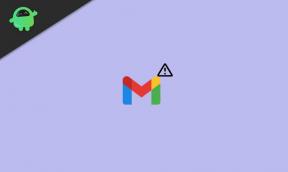Samsung Galaxy A51 lager firmwareoppdatering: SM-A515F
Installer Lager Rom / / August 05, 2021
I dag lanserte Samsung 2020-utgaven av Galaxy “A” -seriens smarttelefon, dvs. Galaxy A51 i India. Disse smarttelefonene er etterfølgeren til det siste års Galaxy A50. Enheten ble først avduket i Vietnam i desember 2019. Rett etter lanseringen var det rapporter om at enheten skulle treffe indiske markeder. Her har vi delt en full liste over Samsung Galaxy A51 Software Update Tracker.
Hvis du er en Samsung Galaxy A51-bruker og venter på den siste firmwareoppdateringen eller går glipp av noe bestemt firmwareversjon, så kan du enkelt finne ut firmware og laste den ned fra det gitte lenke. I tillegg har vi gitt endringslogger for fastvareoppdatering, trinn for installasjon, krav osv. Så uten å kaste bort mer tid, la oss hoppe inn i enhetsoversikten nedenfor.
Innholdsfortegnelse
- 1 Samsung Galaxy A51 Spesifikasjoner
- 2 Sjekk OTA Update
-
3 Samsung Galaxy A51 programvareoppdateringsspor
- 3.1 Samsung Galaxy A51 SM-A205F Global / Asia / Europa
-
4 Slik installerer du firmware på lager på Samsung Galaxy A51 manuelt
- 4.1 Forutsetningskrav:
- 4.2 Last ned nødvendige verktøy:
- 4.3 Instruksjoner for installasjon
- 5 Samsung Galaxy A51 Android 10 tidslinjespor
Samsung Galaxy A51 Spesifikasjoner

Samsung Galaxy A51 har en 6,5-tommers FHD + Super AMOLED Infinity-O-skjerm med et sideforhold på 20: 9. Skjermen har også et skjerm-til-kropp-forhold på 87,4% og en pikseltetthet på 405 PPI. Skjermen inneholder også fingeravtrykkskanneren på skjermen, og Corning Gorilla Glass 3 beskytter enheten. Enheten har en plastrygg og den samme plastrammen også.
Under enheten driver den interne oktakjernen Exynos 9611 SoC som kombinerer Mali-G72 MP3 Galaxy A51. Denne SoC er bygget på 10 nm prosessen, og dette pares også med 6 og 8 GB RAM og 64 og 128 GB intern lagring. Videre kan lagring utvides via MicroSD-kort opp til 512 GB. Enheten har et dedikert SIM-spor der du samtidig kan sette inn to nano-SIM-er og et micro SD-kort.
Når vi snakker om optikk, har Galaxy A51 et firhjulskamera satt opp i et L-formet arrangement. Dette firekameraoppsettet inkluderer en primær 48MP-sensor med en blenderverdi på f / 2.0. Denne sensoren kobles sammen med en 5MP sekundær dybdesensor med f / 2.2 blenderåpning. Videre har den også en 5MP tertiær makrosensor med blenderåpningsverdi f / 2,4. Til slutt har enheten også et 12MP ultrabredt kamera med blenderåpningsverdi f / 2.2. Foran har enheten en 32MP-sensor med en blenderverdi på f / 2.2.
Galaxy A51 pakker et 4000 mAh batteri som støtter opptil 15W hurtiglading og også lades over type c. Enheten kjører en One UI 2.0 som er basert på den nyeste Android 10. Den er tilgjengelig i fire farger, nemlig Prism Crush Black, White, Blue, Pink. Tilkoblingsmuligheter inkluderer Wi-Fi 802.11 a / b / g / n / ac, dual-band, Wi-Fi Direct, hotspot, Bluetooth 5.0, A2DP, LE, GPS med A-GPS, GLONASS, GALILEO, BDS. Den har også støtte for NFC om bord.
Sjekk OTA Update
Samsung lanserer alltid firmware-OTA-oppdateringer til sine kvalifiserte enheter i batcher basert på serveren eller regionen. Så det er ganske åpenbart at de fleste brukerne kan motta firmwareoppdatering i det siste. Det anbefales imidlertid å se etter OTA-oppdateringer manuelt på enheten din via telefonen innstillinger.
- Innstillinger> Om telefonen> Programvareoppdateringer> Se etter oppdateringer
- Hvis den nye programvareoppdateringen er tilgjengelig, trykker du på Last ned nå.
- Legg ut nedlastingen, trykk på Installer oppdatering for å starte installasjonen.
Sørg for å koble enheten til et Wi-Fi-nettverk og lade batterinivået helt. Hvis enheten din får den siste varslingen om programvareoppdatering, kan du ganske enkelt ta tak i OTA ved å laste ned og installere den. Men hvis du i tilfelle vil installere en bestemt oppdateringsversjon eller vil holde deg oppdatert med hver firmwareoppdatering, bør du følge sporingslisten nedenfor.
Samsung Galaxy A51 programvareoppdateringsspor
Vi vil fortsette å oppdatere firmwareoppdateringsinformasjonen når en ny oppdatering vil være tilgjengelig. Så sørg for å bokmerke denne siden.
Sørg for å laste ned riktig fastvare for enheten din. Hvis du bruker SM-A205F / FN / G / GN, laster du ned fastvare som starter med SM-A205F / FN / G / GN.
Samsung Galaxy A51 SM-A205F Global / Asia / Europa
- A515FXXU3BTF4: Juni 2020 Sikkerhetsoppdatering [India, De forente arabiske emirater, Vietnam og Tunisia]
- A515FXXU3BTD4: Sikkerhetsoppdatering i april 2020 [MEA]
- A515U1UEU1ATC8: Oppdatering fra april 2020 [ulåst i USA]
- A515FXXS3ATD2: Patch for april 2020 [Sør-Amerika]
- A515WVLU1ATC5: Patch for mars 2020 [Canada]
- A515FXXU3ATC5: Patch for mars 2020 [Brasil]
- A515USQU1ATBH: Februar 2020 Sikkerhetsoppdatering [Sprint]
- A515FZHU2ATB4: oppdatering i februar 2020 [Taiwan]
- A515FXXU2ATB1: Sikkerhetsoppdatering i februar 2020
- A515FXXU2ATA8: Februar 2020 Sikkerhetsoppdatering [Russland]
- A515FXXU1ASL2: oppdatering i desember 2019 [Sør-Amerika]
- A515FXXU1ASL6- Galaxy A51 desember 2019 sikkerhetsoppdatering
- A515FXXU1ASL4: oppdatering i desember 2019 [Brasil]
- A515FXXU1ASKK: November 2019 sikkerhetsoppdatering [Russland]
- A515FXXU1ASKJ: Plaster for november 2019
Slik installerer du firmware på lager på Samsung Galaxy A51 manuelt
Sørg for å følge alle kravene ordentlig før du går til installasjonsprosessen for fastvaren.
Forutsetningskrav:
- Før du går videre med prosedyren, må du ta en fullstendig sikkerhetskopi av Samsung-telefonen din.
- Installer de aktuelle Samsung Galaxy USB-driverne.
- Sørg for å lade enheten til minst 60%.
- Last ned den siste versjonen av Odin-verktøy.
- Sørg for å aktivere USB-feilsøking:
- For å gjøre det igjen, gå til Innstillinger >> Utvikleralternativer >> tillat USB-feilsøking. - Gå inn på Galaxy-enheten din i nedlastingsmodus ved å trykke på Volum ned + Hjem + Strøm knapper for Samsung-telefoner med kapasitive knapper og Volum ned + Bixby + strøm for nyere modeller.
Last ned nødvendige verktøy:
- Slik laster du ned fastvare: Frija Tool | Bekreft verktøyet | Samsungs fastvare-nettsted
- Siste Samsung USB-drivere
- Installer Samsung Kies-programvare på din PC.
- Flash-verktøy: ODIN Flash-verktøy
Instruksjoner for installasjon
- Last ned riktig Galaxy-firmware for telefonen.
- Pakk ut innholdet i fastvarens zip-fil.
- Legg merke til at de ekstraherte filene vil være i “.tjære”Eller“.tar.md5”Format.
- Last ned og hent ut Odin-verktøyet på PC-en din.

- Åpne den ekstraherte mappen og klikk på filen Odin.exe.

- Du må koble Galaxy-enheten din til PCen mens den er i nedlastingsmodus.

- Legg merke til at CO-porten vil lyse på Odin når du kobler til telefonen.
- Klikk på AP-knappen og velg fastvaren.

- Gjør det samme for BL, CP og CSC.
- Husk at det vanlige CSC filen vil slette hele dataene. For å lagre dataene velger duHOME_CSC‘Fil.
- Ikke glem å velge Auto Reboot og F.Reset Time i Alternativer-fanen.

- Klikk på Start-knappen for å installere fastvaren på Samsung-enheten.
- Det er det! Du vil se en PASS-melding når installasjonen er fullført.

Samsung Galaxy A51 Android 10 tidslinjespor
Ingen oppdatering på Android 11-versjonen
Vi håper denne trackerlisten og firmware-blinkende guiden var nyttig for alle Samsung Galaxy A51-brukere. Hvis du har spørsmål, kan du kommentere nedenfor.
Jeg er teknisk innholdsforfatter og heltidsblogger. Siden jeg elsker Android og Googles enhet, startet jeg karrieren min med å skrive for Android OS og deres funksjoner. Dette førte til at jeg startet "GetDroidTips". Jeg har fullført Master of Business Administration ved Mangalore University, Karnataka.